Создание, переименование, сброс или восстановление файлов адаптации (CUIx) осуществляется с помощью редактора адаптации интерфейса пользователя (НПИ). Назначение основного или корпоративного файла адаптации для программы.
Откройте редактор адаптации пользовательского интерфейса (АПИ)
- Выберите

 . найти
. найти
Установка рабочего файла адаптации (CUIx)
Прежде чем получить возможность добавления пользовательских команд в файл CUIx, следует назначить файл адаптации в качестве рабочего файла.
- На панели "Адаптации: <имя файла>" вкладки "Адаптация" нажмите кнопку "СТРЕЛКА ВНИЗ" на раскрывающемся списке "Файлы адаптации".
- Выберите "Основной файл адаптации <имя файла>" или один из загруженных файлов CUIx для задания его в качестве рабочего файла адаптации.
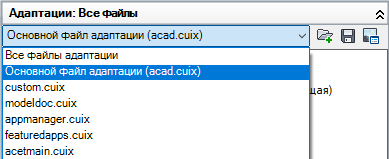
Все вновь создающиеся команды добавляются непосредственно в рабочий файл CUIx. Если файл адаптации, с которым требуется работать, не загружен, выберите "Открыть" в раскрывающемся списке "Файлы адаптации". Затем выполните обзор папок и выберите файл CUIx, с которым предстоит работать.
Создание нового файла адаптации (CUIx)
- На вкладке "Передача" в правой панели нажмите кнопку "Создать новый файл адаптации".
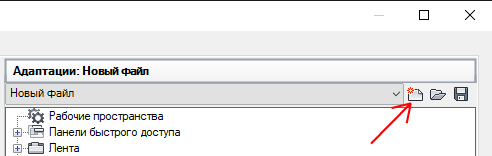
- В правой панели выберите из раскрывающегося списка команду "Сохранить как".
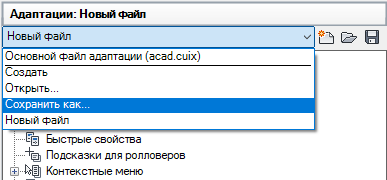
- В диалоговом окне "Сохранить как" укажите папку, в которой будет сохранен новый файл адаптации, а также введите его имя в поле "Имя файла".
- Нажмите "Сохранить" для создания и сохранения файла адаптации.
Создание файла адаптации (CUIx) на основе существующего файла адаптации
- В Проводнике перейдите к файлу <диск>:\Users\<имя пользователя>\AppData\Roaming\Autodesk\<название программы>\<номер версии>\<язык>\support\<имя файла адаптации>.cuix.
- Создайте копию выбранного файла адаптации под новым именем (например, enterprise.cuix) или в другой папке (например, в общедоступной сетевой папке для доступа к файлу пользователей), чтобы сохранить исходный файл CUIx (если в дальнейшем может потребоваться изменить его или использовать еще раз).
Прим.: Такой способ создания нового файла адаптации потребует дополнительных действий, если в скопированном файле CUIx нет необходимости во всех командах и элементах интерфейса пользователя.
- Загрузите файл CUIx в редакторе АПИ и переименуйте группу адаптации, чтобы избежать потенциальных проблем при загрузке более одного файла CUIx с одинаковым именем группы адаптации.
Переименование группы адаптации
- На вкладке "Адаптация" панели "Адаптации: <имя файла>" выберите в раскрывающемся списке файл CUIx.
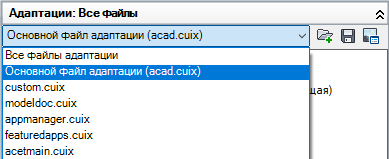
- Щелкните правой кнопкой мыши имя группы адаптации и выберите "Переименовать".
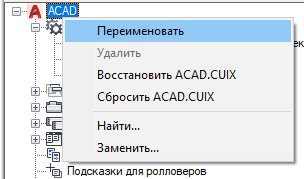
- Введите новое имя группы адаптации и нажмите ENTER.
Прим.: Имя группы адаптации не может содержать пробелы.
- Нажмите кнопку "Применить".
Восстановление или сброс файла адаптации
- На вкладке "Адаптация" панели "Адаптации <имя файла>" щелкните правой кнопкой мыши имя группы адаптации.
- Выберите "Сбросить" или "Восстановить" <имя файла>.
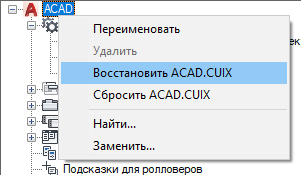
- Нажмите кнопку "Применить".
Назначьте основной или корпоративный файл адаптации (CUIx)
- Щелкните меню приложения
 "Параметры".
"Параметры".
- На вкладке "Файлы" диалогового окна "Параметры" щелкните на знаке "плюс" (+) рядом с узлом "Файлы адаптации", чтобы развернуть его.
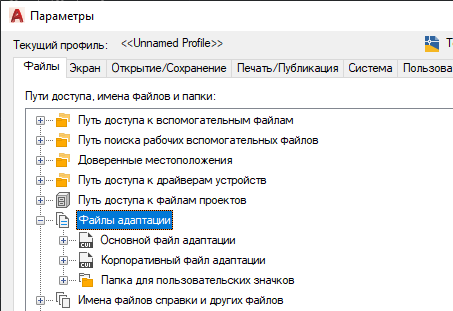
- Щелкните на знаке "плюс" (+) рядом с узлом "Основной файл адаптации" или "Корпоративный файл адаптации", чтобы развернуть его.
- Выберите элемент ниже уже развернутого узла и нажмите кнопку "Обзор".
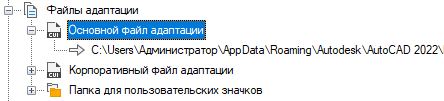
- В диалоговом окне "Выбор файла" выполните обзор папок и выберите файл адаптации для загрузки. Нажмите "Открыть".
Выбранный файл теперь назначен основным (либо корпоративным) файлом адаптации для программы.
- Нажмите "ОК".